כיצד להשתמש בכותרות עליונות ותחתונות שונות ב-Google Docs
Google גוגל מסמכים גיבור / / April 03, 2023

עודכן לאחרונה ב
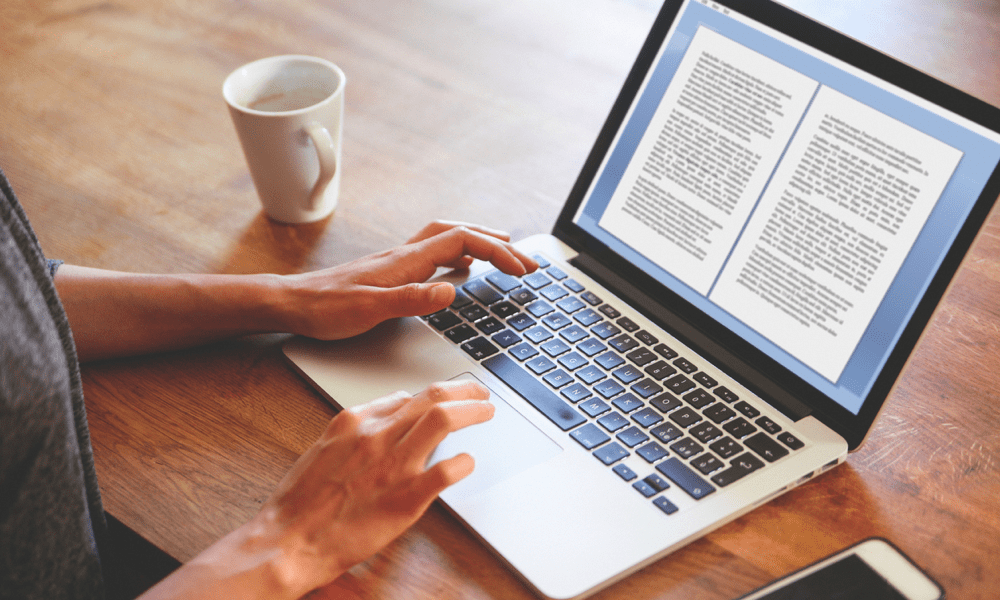
אתה יכול להתאים אישית את מסמך Google Docs שלך כך שישתמש בכותרות עליונות ותחתונות שונות בדפים שונים. למד כיצד במדריך זה.
כותרות עליונות ותחתונות הן דרך שימושית עבורך להוסיף מידע נוסף או אלמנטים עיצוביים לחלק העליון או התחתון של עמוד במסמך.
ב-Google Docs, אתה יכול להשתמש בכותרות עליונות ותחתונות שונות כדי להתאים אישית כל עמוד עם אלמנטים שונים. אתה יכול להשתמש בכותרות עליונות ותחתונות שונות כדי להוסיף כותרת או תמונה מותאמת אישית לדפים אי-זוגיים ושווים. ייתכן שתהיה לך כותרת עליונה ותחתונה שונה בעמוד השער גם בדפים אחרים.
אם אתה רוצה לדעת כיצד להשתמש בכותרות עליונות ותחתונות שונות ב-Google Docs, בצע את השלבים הבאים.
כיצד להשתמש בכותרת עליונה או תחתונה של דף ראשון שונים ב-Google Docs
ב-Google Docs, אפשר להציג כותרת עליונה או תחתונה אחרת בעמוד הראשון של מסמך. זה יכול להיות שימושי להוספת עמוד שער, למשל, או לעיצוב שאר המסמך שלך בצורה ספציפית.
כדי להשתמש בכותרת עליונה או תחתונה אחרת של עמוד ראשון ב-Google Docs:
- פתח את המסמך שברצונך לערוך בו גוגל מסמכים.
- הצב את הסמן המהבהב שלך בעמוד הראשון.
- לאחר מכן, פתח את לְהַכנִיס תפריט ורחף מעל כותרות עליונות ותחתונות.
- לחץ על אחד מהם כּוֹתֶרֶת אוֹ כותרת תחתונה מהתפריט.
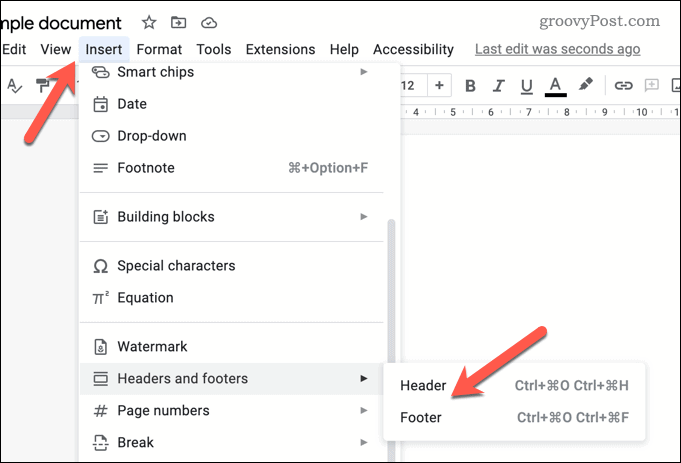
- הכותרת העליונה או התחתונה שלך יופיעו לעריכה.
- הקש על עמוד ראשון שונה תיבת סימון. זה יבטיח שלעמוד הראשון תהיה כותרת עליונה או תחתונה שונה משאר המסמך.
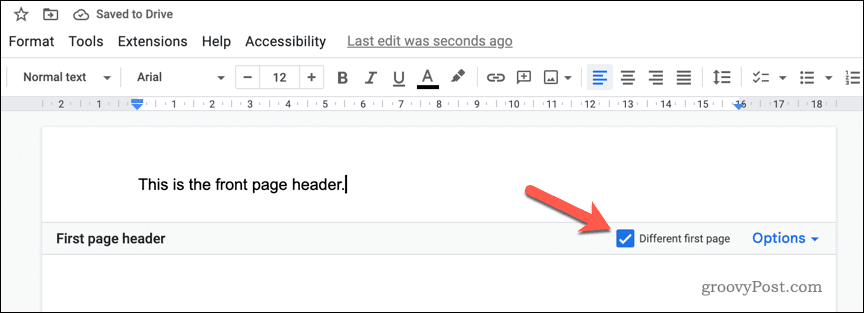
- בצע שינויים בכותרת העליונה או התחתונה של העמוד הראשון או, לחילופין, שנה את הכותרת העליונה והתחתונה בשאר המסמך.
- כשתסיים, לחץ במקום אחר במסמך (מחוץ לתיבת העריכה של הכותרת העליונה או התחתונה) כדי לצאת מהתפריט.
כעת אמורה להיות למסמך שלך כותרת עליונה או תחתונה שונה בעמוד הראשון בהשוואה לשאר המסמך שלך. הקפד לבדוק שוב שהעיצוב נכון ושהטקסט מופיע כרצונך.
שימוש בכותרות עליונות ותחתונות של עמודים מוזרים ושווים ב-Google Docs
למגוון, אתה יכול להתאים אישית את הכותרת העליונה והתחתונה שלך על סמך אם מספר העמוד הוא אי זוגי או זוגי. לדוגמה, לעמודים 1, 3, 5, 7 ו-9 תהיה כותרת עליונה או כותרת תחתונה שונה מהעמודים 2, 4, 6, 8 ו-10.
כדי להגדיר כותרות עליונות ותחתונות של עמודים אי-זוגיים ושווים ב-Google Docs:
- פתח את ה מסמך Google Docs שאתה רוצה לערוך.
- פתח את ה לְהַכנִיס תפריט ורחף מעל כותרות עליונות ותחתונות אוֹפְּצִיָה.
- לחץ על אחד מהם כּוֹתֶרֶת אוֹ כותרת תחתונה מהתפריט.
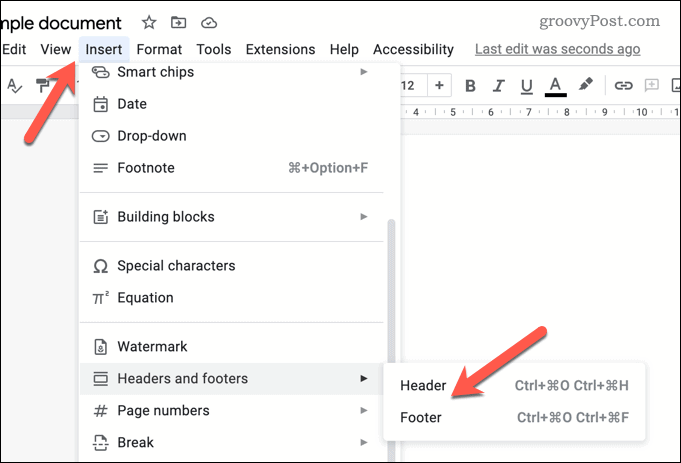
- תיבת העריכה של הכותרת העליונה או התחתונה תופיע לעריכה, בהתאם לבחירתך.
- הקש על אפשרויות קישור תפריט בפינה השמאלית התחתונה של תיבת העריכה של הכותרת העליונה או התחתונה.
- מהתפריט המוקפץ, בחר פורמט כותרת.
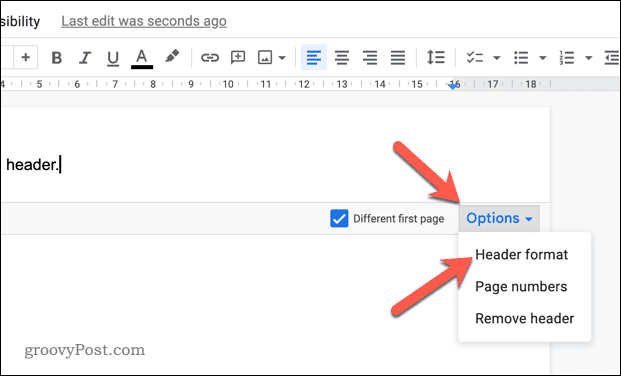
- בתוך ה כותרות עליונות ותחתונות תיבת התפריט, לחץ על שונה ואי זוגי תיבת סימון.
- ללחוץ להגיש מועמדות כדי לשמור את השינויים.
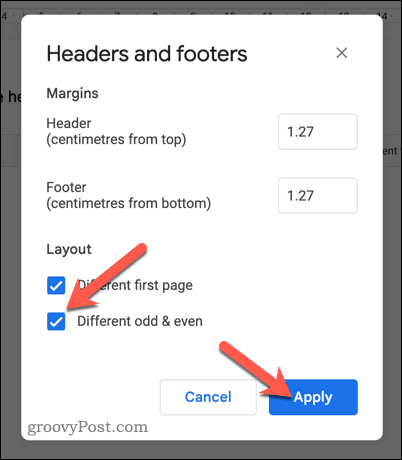
- בצע שינויים בכותרות העליונות והתחתונות האי-זוגיות והשוות. אלה יסומנו כ מוזר ראש הדף, כותרת עמוד זוגית, כותרת תחתונה של עמוד מוזר, או ציוץ עמודים זוגיים בפינה השמאלית התחתונה של תיבת העריכה.
- כדי לצאת מתפריט העריכה של הכותרות העליונות והתחתונות שלך, לחץ בכל מקום אחר במסמך שלך.
בשלב זה, למסמך שלך יהיו כעת הגדרות כותרת עליונה ותחתית שונות עבור מספרים אי-זוגיים וזוגיים.
אם תפעיל גם כותרת עליונה או תחתונה מותאמים אישית עבור העמוד הראשון, זה יעקוף את ההגדרה הזו. יהיה עליך לערוך את הכותרת העליונה והתחתונה שלך בעמוד הראשון בנפרד.
כיצד להסיר כותרות עליונות ותחתונות ב-Google Docs
אין צורך בכותרת עליונה או תחתונה במסמך. אם אתה מעדיף להסיר אותם לחלוטין, בצע את השלבים הבאים.
כדי להסיר את הכותרת העליונה או התחתונה ממסמך Google Docs שלך:
- פתח את המסמך ב-Google Docs.
- ללחוץ קובץ > הוסף מהתפריט העליון.
- רחף מעל ה- כותרות עליונות ותחתונות תפריט ובחר אחד מהם כּוֹתֶרֶת אוֹ כותרת תחתונה.
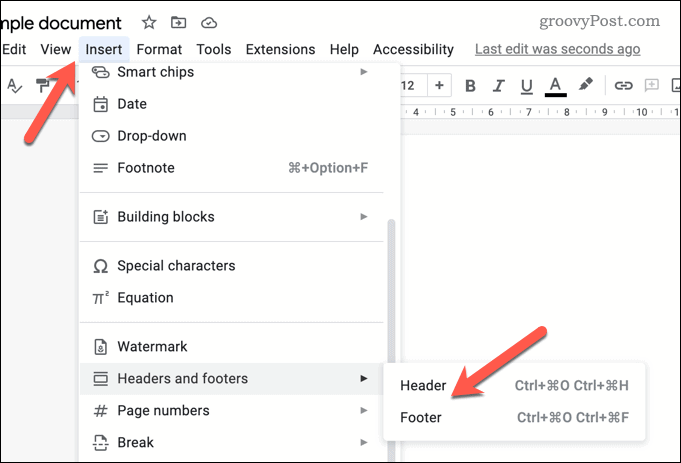
- תיבת העריכה של הכותרת העליונה או התחתונה שלך תופיע.
- נְקִישָׁה אפשרויות > הסר כותרת אוֹ הסר כותרת תחתונה כדי להסיר את הכותרת.
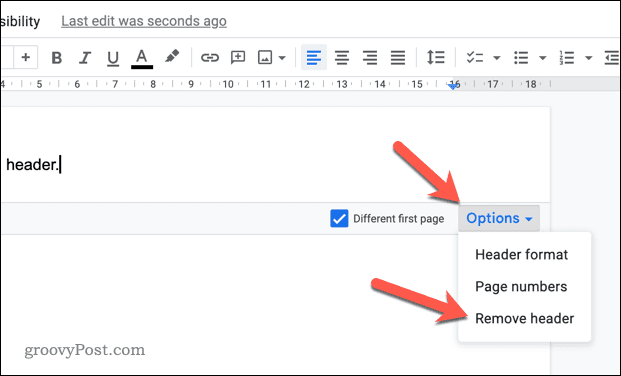
- חזור על שלבים אלה עבור הכותרת העליונה או התחתונה שלך ועבור כל עמוד אחר במסמך, לפי הצורך.
על ידי ביצוע שלבים אלה, המסמך שלך אמור להיות נקי מהכותרת העליונה או התחתונה שבחרת. עם זאת, אם הפעלתם כותרות עליונות ותחתונות מותאמות אישית, תצטרכו לחזור על השלבים האלה עבור כל כותרות עליונות ותחתונות מוזרות או אפילו. תצטרך גם לבדוק שהכותרת העליונה והתחתונה של העמוד הראשי שלך מוסרות גם כן, אם תרצה בכך.
יצירת מסמכים מרשימים בגוגל דוקס
באמצעות השלבים שלמעלה, תוכל ליצור בקלות כותרות עליונות ותחתונות שונות עבור דפים במסמכי Google Docs שלך. ישנם שלבים אחרים שאתה יכול לנקוט כדי לעצב את המסמך שלך כך שיתאים לצרכים שלך.
לדוגמה, אולי תרצה ליצור שתי עמודות ב-Google Docs אם אתה יוצר ניוזלטר או מסמך אחר הדורש פריסת עמודות. אם אתה כותב מכתבים או מסמכים אישיים אחרים, אתה יכול גם הוסף חתימה ב-Google Docs בקלות.
רוצה לשתוק? אולי תרצה ללמוד איך להיות אנונימי בגוגל דוקס. זה יעזור לך אם אתה עובד על פרויקט רגיש ורוצה לשמור על זהותך פרטית.
כיצד למצוא את מפתח המוצר של Windows 11
אם אתה צריך להעביר את מפתח המוצר של Windows 11 או רק צריך אותו כדי לבצע התקנה נקייה של מערכת ההפעלה,...
כיצד לנקות את המטמון של Google Chrome, קובצי Cookie והיסטוריית גלישה
Chrome עושה עבודה מצוינת באחסון היסטוריית הגלישה, המטמון והעוגיות שלך כדי לייעל את ביצועי הדפדפן שלך באינטרנט. זה איך לעשות...
